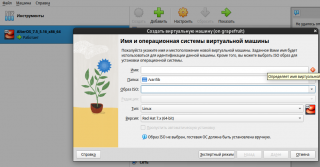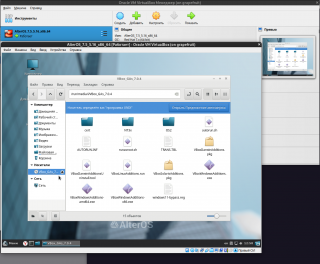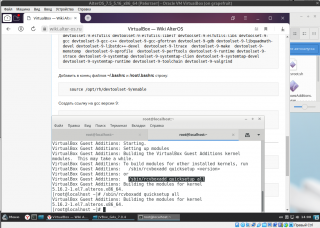VirtualBox — различия между версиями
Stanislav (обсуждение | вклад) |
|||
| (не показано 5 промежуточных версий 1 участника) | |||
| Строка 7: | Строка 7: | ||
| − | == | + | == Пример установки VirtualBox на хосте AlterOS == |
| − | В режиме суперпользователя | + | В режиме суперпользователя запустите терминал, загрузите пакет VirtualBox версии выше 6.1.38 и установите: |
wget https://download.virtualbox.org/virtualbox/6.1.38/VirtualBox-6.1-6.1.38_153438_el7-1.x86_64.rpm | wget https://download.virtualbox.org/virtualbox/6.1.38/VirtualBox-6.1-6.1.38_153438_el7-1.x86_64.rpm | ||
yum install VirtualBox-6.1-6.1.38_153438_el7-1.x86_64.rpm | yum install VirtualBox-6.1-6.1.38_153438_el7-1.x86_64.rpm | ||
| − | + | ||
| + | |||
| + | == Создание виртуальной машины == | ||
| + | [[Файл:VirtualBoxCreate.png|320px]] | ||
| + | |||
| + | При установке AlterOS на виртуальную машину выбрать Red Hat 7 | ||
| + | |||
| + | == Диск с гостевыми дополнениями == | ||
| + | |||
| + | Если в качестве гостя выступает операционная система отличающаяся от операционной системы хоста, то имеет смысл установить гостевые дополнения, как образ диска VBoxGuestAdditions.iso. | ||
| + | |||
| + | |||
| + | 1. Запустите гостевую систему. | ||
| + | |||
| + | 2. Смонтируйте образ '''Меню > Устройства > Подключить образ диска Дополнений гостевой ОС'''. | ||
| + | |||
| + | [[Файл:VirtualBoxAdditionsCD.png|320px]] | ||
| + | |||
| + | == Установка VirtualBox в гостевой AlterOS == | ||
| + | Установите ядро линукс версии 5.16: | ||
yum install kernel-ml kernel-ml-devel kernel-ml-headers kernel-ml-tools kernel-ml-tools-libs kernel-ml-tools-libs-devel | yum install kernel-ml kernel-ml-devel kernel-ml-headers kernel-ml-tools kernel-ml-tools-libs kernel-ml-tools-libs-devel | ||
| − | + | Выключите компьютер. Включите компьютер, при загрузке выберите ядро 5.16. | |
| − | + | Проверьте работающую версию ядра: | |
uname -a | uname -a | ||
# Linux localhost.localdomain 5.16.2-1.el7.alteros.x86_64 #1 SMP PREEMPT Wed Jan 26 00:27:57 EST 2022 x86_64 x86_64 x86_64 GNU/Linux | # Linux localhost.localdomain 5.16.2-1.el7.alteros.x86_64 #1 SMP PREEMPT Wed Jan 26 00:27:57 EST 2022 x86_64 x86_64 x86_64 GNU/Linux | ||
== Дополнительно == | == Дополнительно == | ||
| − | + | Удалите другие версии ядра, для версии 5.0.3 : | |
yum remove kernel-ml-5.0.3-1.el7.alteros.x86_64 | yum remove kernel-ml-5.0.3-1.el7.alteros.x86_64 | ||
== Установка инструментов разработчика == | == Установка инструментов разработчика == | ||
== GCC 9 == | == GCC 9 == | ||
| − | + | Подключите репозиторий: | |
yum install -y alteros-extras-release | yum install -y alteros-extras-release | ||
| − | + | Установите: | |
yum install -y devtoolset-9 devtoolset-9-binutils devtoolset-9-dwz devtoolset-9-dyninst devtoolset-9-elfutils devtoolset-9-elfutils-libelf devtoolset-9-elfutils-libs devtoolset-9-gcc devtoolset-9-gcc-c++ devtoolset-9-gcc-gfortran devtoolset-9-gdb devtoolset-9-libquadmath-devel devtoolset-9-libstdc++-devel devtoolset-9-ltrace devtoolset-9-make devtoolset-9-memstomp devtoolset-9-oprofile devtoolset-9-perftools devtoolset-9-runtime devtoolset-9-strace devtoolset-9-systemtap devtoolset-9-systemtap-clien devtoolset-9-systemtap-devel devtoolset-9-systemtap-runtime devtoolset-9-toolchain devtoolset-9-valgrind | yum install -y devtoolset-9 devtoolset-9-binutils devtoolset-9-dwz devtoolset-9-dyninst devtoolset-9-elfutils devtoolset-9-elfutils-libelf devtoolset-9-elfutils-libs devtoolset-9-gcc devtoolset-9-gcc-c++ devtoolset-9-gcc-gfortran devtoolset-9-gdb devtoolset-9-libquadmath-devel devtoolset-9-libstdc++-devel devtoolset-9-ltrace devtoolset-9-make devtoolset-9-memstomp devtoolset-9-oprofile devtoolset-9-perftools devtoolset-9-runtime devtoolset-9-strace devtoolset-9-systemtap devtoolset-9-systemtap-clien devtoolset-9-systemtap-devel devtoolset-9-systemtap-runtime devtoolset-9-toolchain devtoolset-9-valgrind | ||
Добавить в конец файлов '''~/.bashrc''' и '''/root/.bashrc''' строку: | Добавить в конец файлов '''~/.bashrc''' и '''/root/.bashrc''' строку: | ||
source /opt/rh/devtoolset-9/enable | source /opt/rh/devtoolset-9/enable | ||
| − | + | Создайте ссылку на gcc версии 9: | |
mv /usr/bin/gcc /usr/bin/gcc.bak | mv /usr/bin/gcc /usr/bin/gcc.bak | ||
ln -s /opt/rh/devtoolset-9/root/usr/bin/gcc /usr/bin/gcc | ln -s /opt/rh/devtoolset-9/root/usr/bin/gcc /usr/bin/gcc | ||
== Компиляция модулей для VirtualBox == | == Компиляция модулей для VirtualBox == | ||
| − | В режиме суперпользователя | + | В режиме суперпользователя запустите терминал: |
scl enable devtoolset-9 bash | scl enable devtoolset-9 bash | ||
| − | + | Запустите скрипт настройки сервисов и модулей VirtualBox: | |
/sbin/vboxconfig | /sbin/vboxconfig | ||
Смотрите журнал работы скрипта '''/var/log/vbox-setup.log''' для дополнительной информации. | Смотрите журнал работы скрипта '''/var/log/vbox-setup.log''' для дополнительной информации. | ||
| Строка 46: | Строка 65: | ||
# vboxdrv.sh: Starting VirtualBox services. | # vboxdrv.sh: Starting VirtualBox services. | ||
# vboxdrv.sh: Building VirtualBox kernel modules. | # vboxdrv.sh: Building VirtualBox kernel modules. | ||
| + | |||
| + | 3. Запустите установщик дополнений. | ||
| + | /run/media/user/VBox_GAs_7.0.4/VBoxLinuxAdditions.run | ||
| + | /sbin/rcvboxadd quicksetup all | ||
| + | |||
| + | [[Файл:VirtualBoxAdditionsCompiled.png|320px]] | ||
Текущая версия на 14:51, 21 декабря 2022
Содержание
VirtualBox
VirtualBox - гипервизор, программная платформа, использующая аппаратные возможности вычислительной системы, обеспечивающая или позволяющая одновременное, параллельное выполнение нескольких операционных систем на одном и том же хост-компьютере. Гипервизор также обеспечивает изоляцию операционных систем друг от друга, защиту и безопасность, разделение ресурсов между различными запущенными ОС и управление ресурсами. VirtualBox постоянно развивается и внедряет новые возможности. Взаимодействовать с виртуальными машинами можно как через графический интерфейс, так и с помощью утилит командной строки.
Для гостевых ОС разрабатывают гостевые дополнения (guest additions), которые позволяют частично совмещать функциональность хостовой и гостевой операционных систем — совместный доступ к каталогам и буферу обмена, ускорение видео и бесшовная интеграция окон.
Пример установки VirtualBox на хосте AlterOS
В режиме суперпользователя запустите терминал, загрузите пакет VirtualBox версии выше 6.1.38 и установите:
wget https://download.virtualbox.org/virtualbox/6.1.38/VirtualBox-6.1-6.1.38_153438_el7-1.x86_64.rpm yum install VirtualBox-6.1-6.1.38_153438_el7-1.x86_64.rpm
Создание виртуальной машины
При установке AlterOS на виртуальную машину выбрать Red Hat 7
Диск с гостевыми дополнениями
Если в качестве гостя выступает операционная система отличающаяся от операционной системы хоста, то имеет смысл установить гостевые дополнения, как образ диска VBoxGuestAdditions.iso.
1. Запустите гостевую систему.
2. Смонтируйте образ Меню > Устройства > Подключить образ диска Дополнений гостевой ОС.
Установка VirtualBox в гостевой AlterOS
Установите ядро линукс версии 5.16:
yum install kernel-ml kernel-ml-devel kernel-ml-headers kernel-ml-tools kernel-ml-tools-libs kernel-ml-tools-libs-devel
Выключите компьютер. Включите компьютер, при загрузке выберите ядро 5.16.
Проверьте работающую версию ядра:
uname -a # Linux localhost.localdomain 5.16.2-1.el7.alteros.x86_64 #1 SMP PREEMPT Wed Jan 26 00:27:57 EST 2022 x86_64 x86_64 x86_64 GNU/Linux
Дополнительно
Удалите другие версии ядра, для версии 5.0.3 :
yum remove kernel-ml-5.0.3-1.el7.alteros.x86_64
Установка инструментов разработчика
GCC 9
Подключите репозиторий:
yum install -y alteros-extras-release
Установите:
yum install -y devtoolset-9 devtoolset-9-binutils devtoolset-9-dwz devtoolset-9-dyninst devtoolset-9-elfutils devtoolset-9-elfutils-libelf devtoolset-9-elfutils-libs devtoolset-9-gcc devtoolset-9-gcc-c++ devtoolset-9-gcc-gfortran devtoolset-9-gdb devtoolset-9-libquadmath-devel devtoolset-9-libstdc++-devel devtoolset-9-ltrace devtoolset-9-make devtoolset-9-memstomp devtoolset-9-oprofile devtoolset-9-perftools devtoolset-9-runtime devtoolset-9-strace devtoolset-9-systemtap devtoolset-9-systemtap-clien devtoolset-9-systemtap-devel devtoolset-9-systemtap-runtime devtoolset-9-toolchain devtoolset-9-valgrind
Добавить в конец файлов ~/.bashrc и /root/.bashrc строку:
source /opt/rh/devtoolset-9/enable
Создайте ссылку на gcc версии 9:
mv /usr/bin/gcc /usr/bin/gcc.bak ln -s /opt/rh/devtoolset-9/root/usr/bin/gcc /usr/bin/gcc
Компиляция модулей для VirtualBox
В режиме суперпользователя запустите терминал:
scl enable devtoolset-9 bash
Запустите скрипт настройки сервисов и модулей VirtualBox:
/sbin/vboxconfig
Смотрите журнал работы скрипта /var/log/vbox-setup.log для дополнительной информации.
Вывод скрипта при успешном завершении:
# vboxdrv.sh: Stopping VirtualBox services. # vboxdrv.sh: Starting VirtualBox services. # vboxdrv.sh: Building VirtualBox kernel modules.
3. Запустите установщик дополнений.
/run/media/user/VBox_GAs_7.0.4/VBoxLinuxAdditions.run /sbin/rcvboxadd quicksetup all